這些簡單的技巧將使您昂貴的 iPad 使用更久
已發表: 2020-07-03如果您最近購買了一台閃亮的新 iPad,您可能想知道如何讓它盡可能長時間地平穩運行。 我的意思是,你想保護你的投資,對吧? 模因可能會說蘋果設備內部有一個自毀按鈕,幾年後會觸發,但事實要簡單得多——設備會因長時間使用而磨損。
iPad 以可靠的平板電腦而聞名,這要歸功於其電池壽命長、結構堅固和強大的處理器。 這並不意味著您無法通過一些簡單的提示來解決問題。
如果您想從您的投資中獲得最佳使用壽命,您可以採取以下措施來讓您的 iPad 在模因中使用的到期日期之後運行良好。
確保您保持最新狀態
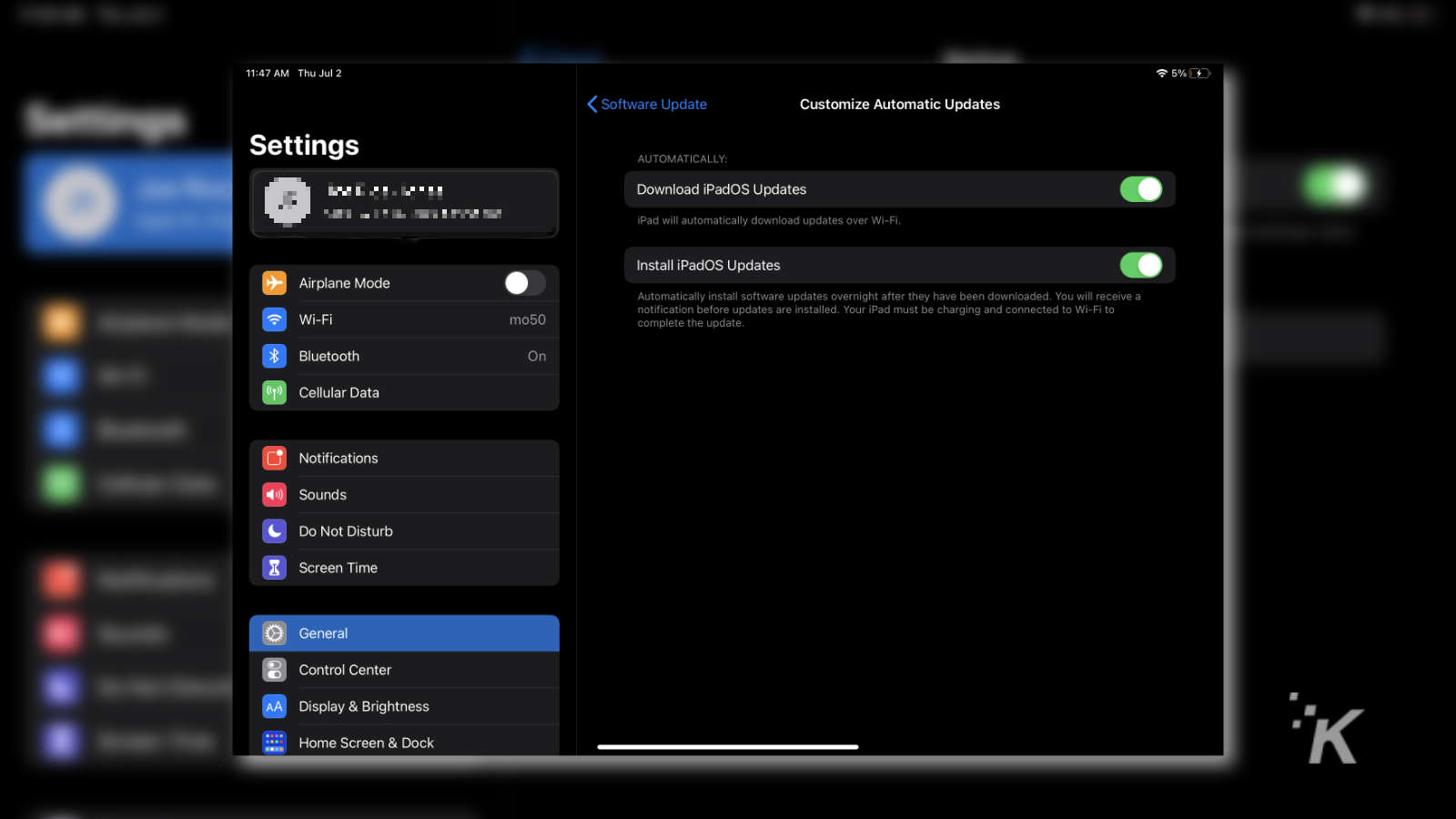
圖片:KnowTechie
要讓 iPad 正常工作,您可以做的最重要的事情之一就是讓軟件更新保持最新狀態。 Apple 一直在通過更新修復錯誤並調整整體性能,因此安裝它們應該意味著您最終會獲得更流暢的 iPad 感覺。
可以從Settings > General > Software Update 設置自動更新,然後點擊Customize Automatic Updates並確保兩個切換都設置為On 。 這將使您的 iPad 自動下載任何新更新,並在一夜之間安裝它們,這樣您在白天使用它時就不會被打擾。
您還可以從同一組菜單手動檢查更新,並按照提示檢查更新。
清除臃腫
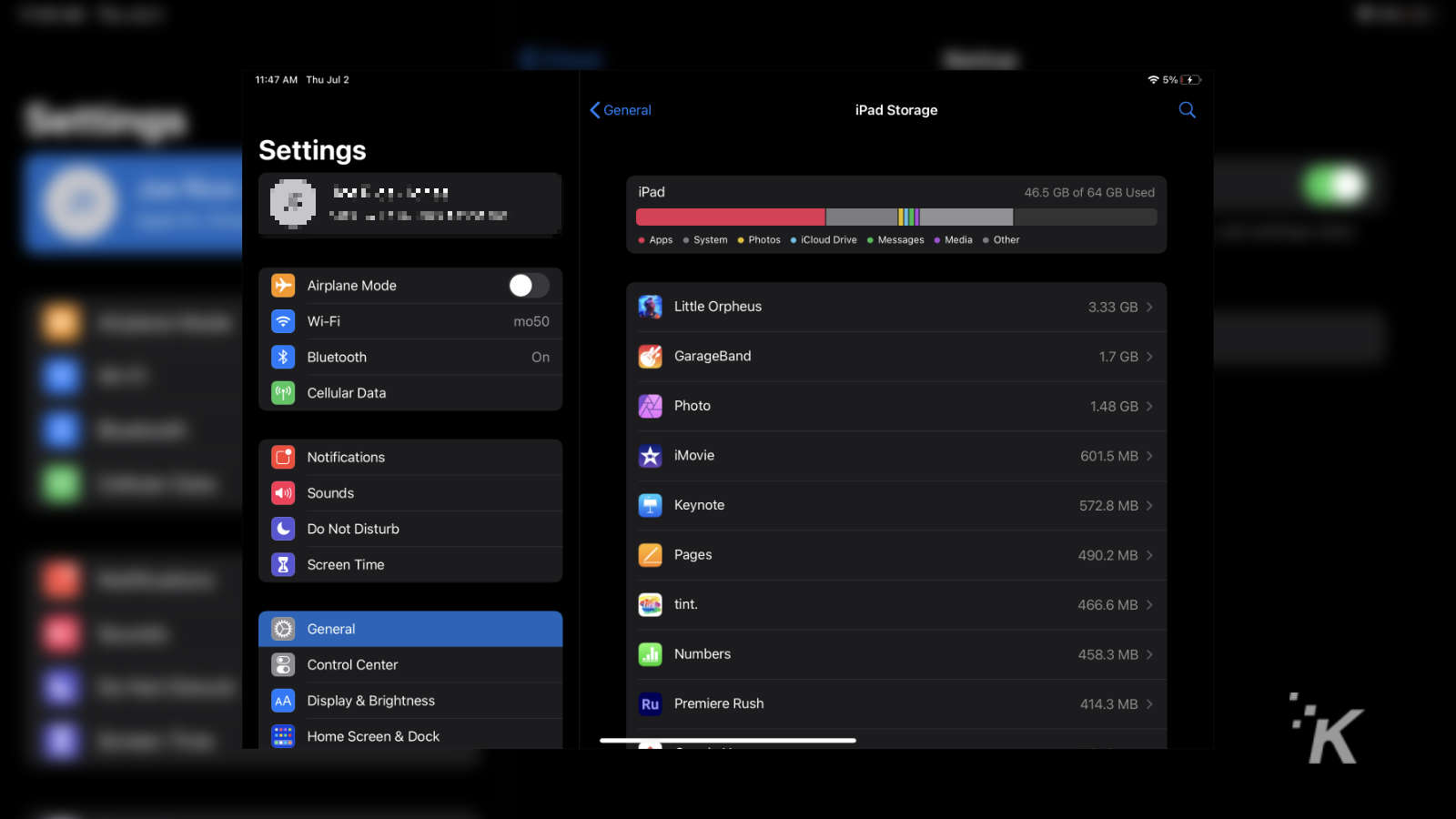
圖片:KnowTechie
用你不使用的應用程序和遊戲填滿你的 iPad 太容易了,特別是如果你將 App Store 設置為鏡像你在 iPhone 上安裝的任何內容。 值得檢查一下是什麼佔用了所有空間,方法是轉到“設置”>“iPad 存儲”,讓列表填充,看看是什麼佔用了你的所有空間。
可能是離線 Spotify 曲目、您在上次飛機旅行中下載觀看的 Netflix 劇集,或者只是您從 Apple Arcade 下載但從未真正開始玩的所有遊戲。 無論膨脹是什麼,把它從你的存儲中擦掉,你的 iPad 就會感謝你。
最後要注意的一件事——當您在 iPadOS 上下載外賣菜單等內容時,這些內容會存儲在您的 iCloud Drive 中,而不是本地存儲中。 如果您打開“文件”應用並轉到“下載”文件夾,則可以刪除這些文件,而不會使 iCloud Drive 膨脹。
獲取藍牙鍵盤和触控板

圖片:Joe Rice-Jones / KnowTechie
可以肯定的是,您觸摸 iPad 的次數越少,它在日常使用中遭受的磨損就越少。 在您的設置中添加鍵盤和触控板(或鼠標)可以使您的手指及其有害油脂遠離 iPad。
如果您的 iPad 觸摸屏隨著時間的推移開始因輸入而變慢,或者您的設備是全新的並且您希望它保持這種狀態,情況也是如此。 藍牙萬歲。
寶貝那個電池
如果您照顧好電池,任何帶有不可拆卸電池的技術都會持續更長時間。 無論是降低顯示亮度、禁用無線通信(是的,包括 AirDrop)、限制後台應用程序更新,還是限制定位服務,您都可以進行一系列簡單的調整來改善電池消耗。

每隔一段時間檢查一次電池統計頁面是值得的,以防你有一個喜歡在後台運行的失控應用程序。 前往設置>電池並向下滾動以查看統計信息。
電池的最大殺手? 熱量,所以在使用 iPad 的地方要小心。 陽光直射可能是個壞主意,因此在夏季將其留在停放的汽車中或在冬季將其留在空間加熱器附近的任何地方。 Apple 表示您的 iPad 應保持在 32 至 95 華氏度之間,舒適區應為 62 至 72 度。
哦,在你充電之前把你的 iPad 從任何合身的盒子裡拿出來,因為它們在聖誕節比一件難看的毛衣更能保持多餘的熱量。
保持衛生

圖片:不飛濺
看,就像你在洗手以保持它們一樣,而且你身體健康,你的電子產品也是如此。 手指油會在 iPad 的觸摸屏上積聚,可以去除使屏幕保持美觀的疏油(即防水)塗層。 經常用超細纖維布或消毒布擦拭它,不要忘記擦拭揚聲器格柵。
哦,拿一根牙籤清理充電或耳機端口內的絨毛和其他垃圾,這樣你在充電時就不會把它推得更遠。 這將使您的端口長時間保持良好的工作狀態,並使您遠離天才吧。
備份,備份,備份
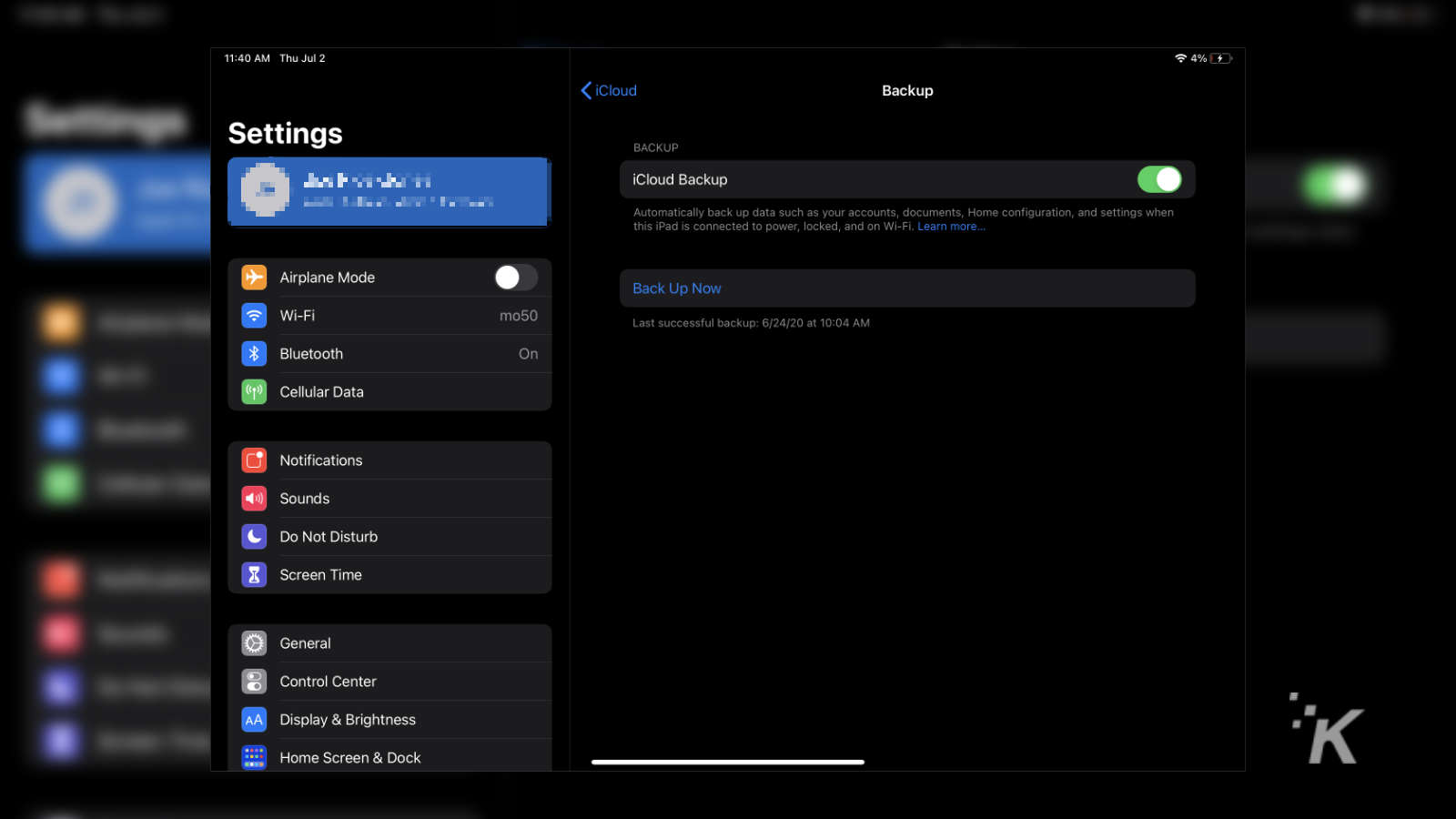
圖片:KnowTechie
聽著,我們現在真的不應該提這個,但備份你的狗屎。 這樣,如果狗屎真的擊中了粉絲,你就不會丟失任何寶貴的數據。 就像任何技術一樣,您擁有 iPad 的時間越長,它有一天會隨機停止工作的可能性就越大。 當那一天到來時,您會為備份感到高興。
Apple 使用 iCloud 讓這一切變得超級簡單,所以打開設置應用程序,點擊頂部的你的名字,然後點擊iCloud > iCloud Backup ,然後點擊切換開關到On 。 只要您將 iPad 連接到 WiFi 和充電器,它就會自動將您的 iPad 設置為每晚自行備份。
您還可以使用計算機上的 iTunes 手動備份,在 Mac 上使用 Finder 或到您的 NAS(如果您有支持從 iPad 備份的NAS)。
好的,現在您知道如何讓 iPad 正常工作了。 也許可以通過拍打一個箱子來保護物理損壞,把它放在架子上這樣你就不會拉傷脖子,當你不在沙發上瀏覽時,它還可以用作電腦的第二個屏幕。
你怎麼看? 你有什麼額外的技巧可以讓你的 iPad 長時間保持良好的工作狀態嗎? 在下面的評論中讓我們知道,或者將討論帶到我們的 Twitter 或 Facebook 上。
編輯推薦:
- iPad Pro 妙控鍵盤幾乎是完美的。 不過對軟件感到羞恥
- 如何將機械鍵盤連接到 iPad
- 如何在 iPhone、iPad 或 Mac 上取消 Apple Music 訂閱
- 哪款 iPad 最適合藝術家?
請注意,如果您通過我們的鏈接購買商品,我們可能會獲得一小部分銷售額。 這是我們在這裡保持燈火通明的方式之一。 點擊這裡了解更多。
